Propaganda
A impressão de informações da Web geralmente é um desafio, pois os sites estão repletos de barras laterais, imagens, anúncios e outros elementos não imprimíveis. O que faz um site parecer fantástico é uma chatice na impressão, porque todos esses itens gastam tinta e papel preciosos. Infelizmente, os sites que mais precisam de uma versão para impressão, notoriamente, não a oferecem.
Em vez de apenas imprimir tudo ou usar copiar e colar para criar um documento personalizado para impressão, você pode ser inteligente e usar uma das ferramentas de bookmarklet que apresentarei a seguir. Um bookmarklet normalmente é um pequeno utilitário javascript que fica na barra de favoritos do navegador e faz sua mágica quando você clica nele. Os seguintes bookmarklets podem ajudá-lo a eliminar todo o lixo de um site e a imprimir uma versão bonita.
Os Bookmarklets funcionam em qualquer navegador. Normalmente, você arrasta e solta o botão de um site em sua barra de favoritos. No Internet Explorer, clique com o botão direito do mouse no botão e selecione> Adicionar aos favoritos.
Este applet remove automaticamente elementos de um site que é conhecido por ser supérfluo. Se você possui seu próprio site, mas não pode se incomodar em configurar uma opção de impressão, adicione um Botão Joliprint em vez de.
Quando você vê o botão em um site ou tem o bookmarklet nos seus favoritos, tudo o que você precisa fazer é clicar nele e aguardar enquanto o Joliprint prepara o documento.
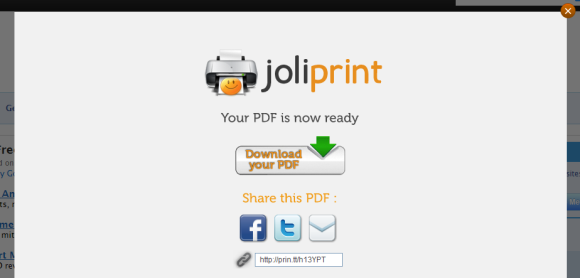
Quando o PDF estiver pronto, você poderá fazer o download, abrir e imprimi-lo. Ou você pode compartilhá-lo via Facebook, Twitter, E-mail ou usando o link fornecido.
A captura de tela abaixo mostra um trecho do PDF.

A desvantagem, obviamente, é que você não pode personalizar a página de nenhuma maneira. Você precisa confiar que a Joliprint sabe o que está fazendo. Por outro lado, é rápido e indolor.
PrintWhatYouLike permite personalizar totalmente uma página e imprimi-la diretamente ou salvá-la como um documento. PrintWhatYouLike também oferece uma botão de impressão para o seu site.
Para iniciar o editor PWYL, clique no botão ou bookmarklet e aguarde um segundo. Para isolar, remover, ampliar, redimensionar ou salvar apenas itens selecionados, basta clicar neles no site à direita e selecionar a opção respectiva no pequeno menu que se abre. Você pode selecionar mais de um elemento de uma vez e aplicar a ação a todos eles de uma vez.

Você também notará uma barra lateral no lado esquerdo do site que está editando. Além de manipular itens únicos, permite alterar o tamanho e a fonte padrão do texto, remover o fundo, todas as imagens e margens, além de desfazer e refazer alterações. Um atalho é clicar em Formatação automática, que gera uma versão somente em texto do site.
Quando estiver satisfeito com o resultado, você pode imprimir o site diretamente ou salvá-lo em PDF ou HTML.
Entre os bookmarklets apresentados aqui, considero o PrintFriendly a solução mais amigável, pois reúne todos os melhores recursos do Joliprint e PrintWhatYouLike. Se concordar, convém obter não apenas o bookmarklet, mas também o botão para o seu site.
Mais uma vez, visite o site que deseja imprimir e clique no bookmarklet. Quando a visualização do documento PrinterFriendly for aberta, você descobrirá que todos os suspeitos comuns já foram removidos: barras laterais, anúncios, barras de menus etc.
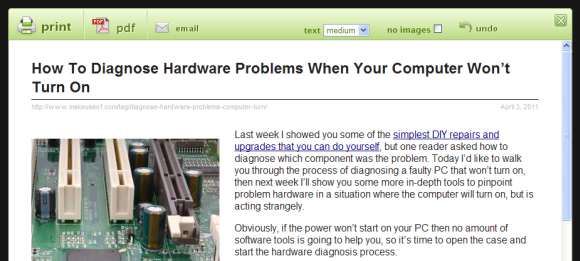
Agora você pode prosseguir e remover qualquer outra coisa que não queira ver no seu documento final. Passe o mouse sobre o respectivo elemento e ‘clique para excluir‘.
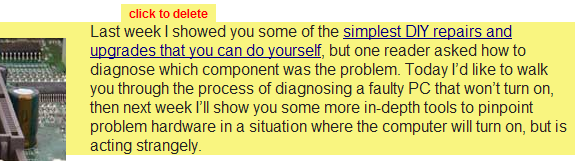
Quando terminar, você pode imprimir, salvar como PDF ou enviar por e-mail o documento.
MakeUseOf criou um perfil de várias ferramentas semelhantes no diretório:
- iWeb2Print iWeb2Print: converta páginas da Web em PDFs amigáveis para impressão consulte Mais informação : Converta páginas da Web em PDFs amigáveis para impressão.
- Legível Legível: converter sites em versão amigável somente de texto consulte Mais informação : Converta sites em versão amigável somente em texto.
Confira também o artigo Como imprimir uma página da Web da maneira que você deseja Como imprimir uma página da Web da maneira que você deseja consulte Mais informação .
Eu recomendo que você salve artigos interessantes em PDF para referência. Dessa forma, você também pode transferi-los para o seu eReader, em vez de imprimi-los e desperdiçar papel e tinta. Além disso, o arquivo no seu eReader durará mais que as folhas de papel.
Créditos de imagem: vladis torms
Tina escreve sobre tecnologia de consumo há mais de uma década. Ela possui doutorado em ciências naturais, um diploma da Alemanha e um mestrado da Suécia. Sua formação analítica a ajudou a se destacar como jornalista de tecnologia na MakeUseOf, onde agora ela gerencia pesquisas e operações de palavras-chave.